
שימוש ב-Google Cloud Print
Google Cloud Print הוא שירות שמאפשר למשתמשים בעלי חשבון Google להדפיס מטלפון חכם, טאבלט או מחשב המחוברים לאינטרנט באמצעות אפליקציות התומכות ב-Google Cloud Print. שלא כמו הדפסה רגילה ממחשב, אין צורך במנהל מדפסת.
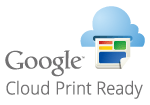
 |
נדרשת סביבה שבה תוכל להתחבר לאינטרנט בעת רישום המכשיר ובעת הדפסה באמצעות Google Cloud Print. בנוסף לכך, הלקוח אחראי לתשלומים הקשורים לחיבור לאינטרנט. ייתכן ש-Google Cloud Print לא יהיה זמין, בהתאם למדינה או לאזור. Google Cloud Print אינו תומך בהדפסה מכתובת IPv6. אם נבחרה האפשרות <LAN קווי + LAN אלחוטי>ב-<בחר ממשק>, ניתן לבצע הדפסה מקומית בלבד בעת חיבור ישיר למכשיר באמצעות LAN אלחוטי. <בחר ממשק> |
 |
נדרש חשבון Google לשימוש ב-Google Cloud Print. אם אין לך חשבון Google, צור חשבון באתר של Google. |
בדיקת הגדרות המכשיר
בדוק את הפרטים הבאים לפני שתגדיר הדפסה מענן.
ודא שכתובת ה-IPv4 צוינה למכשיר, ושהמכשיר יכול תקשר עם מחשבים ברשת.
ודא כי הגדרות התאריך/שעה ואזור הזמן נכונות. הגדרת תאריך/שעה
אם הוגדר ניהול מזהי מחלקות, ודא שאתה יכול להדפיס ממחשב מבלי להזין מזהה מחלקה או PIN. שימוש במזהי מחלקה לניהול הדפסה או סריקה מרחוק באמצעות מחשב
רישום המכשיר ב-Google Cloud Print
רישום המכשיר ב-Google Cloud Print מאפשר להדפיס בכל מקום באמצעות השירות.
1
הפעל את ממשק המשתמש המרוחק והיכנס כמנהל מערכת. הפעל את ממשק המשתמש המרוחק.
2
לחץ על [Settings/Registration].
3
לחץ על [Network Settings]  [Google Cloud Print Settings].
[Google Cloud Print Settings].
 [Google Cloud Print Settings].
[Google Cloud Print Settings].4
לחץ על [Edit...] עבור [Basic Settings].
5
בחר בתיבת הסימון [Use Google Cloud Print]  [OK].
[OK].
 [OK].
[OK].6
לחץ על [Register...] ב-[Registration Status].

רישום חוזר של המכשיר
כדי לרשום את המכשיר שוב, מחק את הרישום שלו לפני הרישום החוזר.
7
לחץ על קישור ה-URL המוצג עבור [URL for Registration].
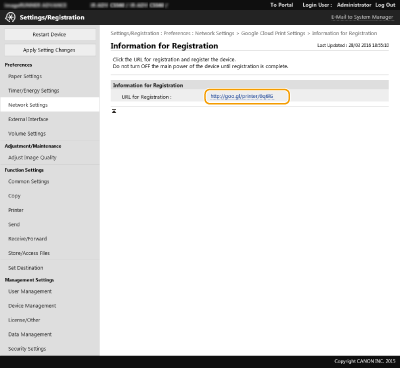
8
בצע את ההוראות שעל המסך כדי לרשום את המכשיר.
כעת ניתן לבצע הדפסה מאפליקציות שתומכות ב-Google Cloud Print, כגון Google Chrome™.

למידע על האפליקציות העדכניות שתומכות ב-Google Cloud Print, עיין בדף הבית של Google Cloud Print.
 |
רישום ממכשיר נייד או Google Chromeניתן לרשום את המכשיר ממכשיר נייד או מ-Google Chrome. לפני השלמת הרישום יופיע מסך האישור הבא בתצוגת המכשיר. לחץ על <כן> כדי להשלים את הרישום. 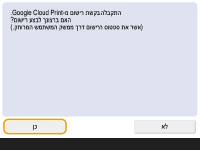 למידע על שיטות רישום, עיין במדריך המכשיר הנייד או בדף הבית שלGoogle Cloud Print. |